Muitas pessoas relataram ter encontrado um erro de falha de pesquisa de DNS ao usar seus navegadores. Se você também estiver encontrando essa mensagem de erro, confira nossas soluções fornecidas no artigo.
É um erro de conexão de rede que causa problemas aos usuários ao abrir qualquer página do site em seus navegadores. No navegador Chrome, aqui está a mensagem de erro completa que eles recebem ao tentar abrir qualquer site ao lidar com o problema em questão:
Esta página da Web não está disponível… O servidor em… não pode ser encontrado, porque a pesquisa de DNS falhou.
O erro pode ser resultado de algo errado acontecendo com os servidores DNS, como servidores DNS que atingiram o tempo limite ou não puderam se conectar aos servidores DNS de qualquer maneira. Além disso, o uso incorreto de confirmação de DNS do seu sistema de computador pode resultar no mesmo problema. Às vezes, os caches expirados podem levar ao erro Falha na pesquisa de DNS nos navegadores.
Felizmente, todos esses problemas podem ser facilmente corrigidos. Abaixo, mencionamos alguns métodos muito fáceis que você deve tentar resolver o problema em discussão.
O que fazer se encontrar um erro de falha na pesquisa de DNS?
Solução 1: limpe os cookies e o cache do navegador
Veja como você limpa cookies e cache no Chrome:
- Abra o Chrome e clique em seu menu,
- Selecione Mais ferramentas,
- Selecione Limpar dados do navegador,
- Agora, na guia Avançado, defina All Time como o intervalo de tempo e marque as opções com as caixas de seleção Imagens e arquivos em cache, Histórico de navegação e Cookies e outros dados do site,
- Por fim, clique na opção Limpar dados.
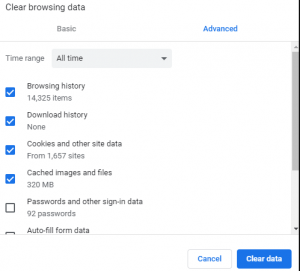
Solução 2: use o Solucionador de problemas de conexão com a Internet
- Pressione Win + Q para abrir Cortona,
- Na área da caixa de pesquisa, digite solução de problemas,
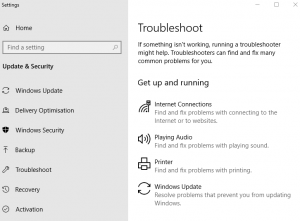
- Selecione Configurações de solução de problemas diretamente,
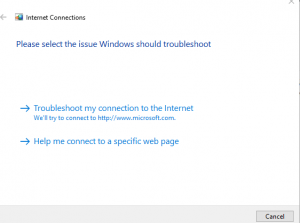
- Clique na conexão com a Internet e clique na opção Executar a solução de problemas,
- Siga as instruções na tela e veja se o problema desapareceu.
Solução 3: altere o servidor DNS
- Pressione Win + R, digite ncpa.cpl e pressione Enter,
- Clique na conexão ativa, clique com o botão direito nela e selecione propriedades,
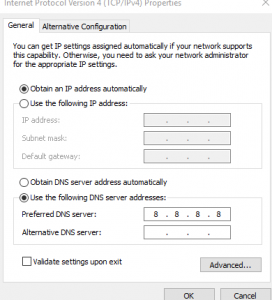
- Clique em Internet Protocol versão 4 e acesse suas propriedades,
- Selecione o botão de opção Uso dos seguintes endereços de servidor DNS,
- Insira ‘8.8.8.8’ e ‘4.2.2.2’ na caixa de texto do servidor DNS preferencial e na caixa Servidor DNS alternativo, respectivamente,
- Clique no botão OK para fechar a janela IPV4.
Solução 4: limpe o DNS
- Se o erro de falha de pesquisa de DNS persistir, tente nosso próximo método de liberar o DNS:
- Clique em Digite aqui para pesquisar o texto que você vê na barra de tarefas do Windows 10,
- Digite cmd, clique com o botão direito do mouse no prompt de comando e selecione Executar como administrador,
- Digite o comando ‘ipconfig /flushdns’ na linha de comando que limpará o processo de liberação de DNS.
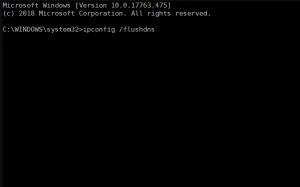
Solução 5: reinicie a pilha de rede
- Abra o prompt de comando como administrador,
- Insira o catálogo de redefinição do netsh winsock na linha de comando e pressione Enter,
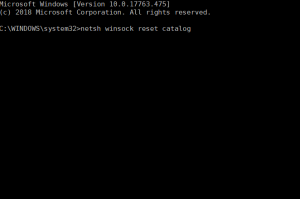
- Entre no catálogo de redefinição do netsh winsock no novo prompt e pressione a opção Return,
- Feche o prompt de comando, reinicie seu PC e veja se o problema foi resolvido.
Solução 6: use um navegador diferente

Pode ser que o erro de falha de pesquisa de dns apareça em qualquer navegador da Web específico e não há problema quando você estiver usando outro navegador da Web em seu sistema. Você pode pensar em usar o Microsoft Edge, se ainda quiser usar o serviço Chromium ou mudar para o Opera ou qualquer outro se desejar usar algo diferente.
Conclusão
Isso é tudo! Fornecemos aqui todas as correções possíveis para o erro de falha de pesquisa de DNS. Espero que esses métodos o ajudem a obter a correção do erro. Se você ainda encontrar o problema, recomendamos que você use a ferramenta automática de reparo do PC. Ele verificará os possíveis problemas mais difíceis de encontrar manualmente e fornecerá sua correção automática.



